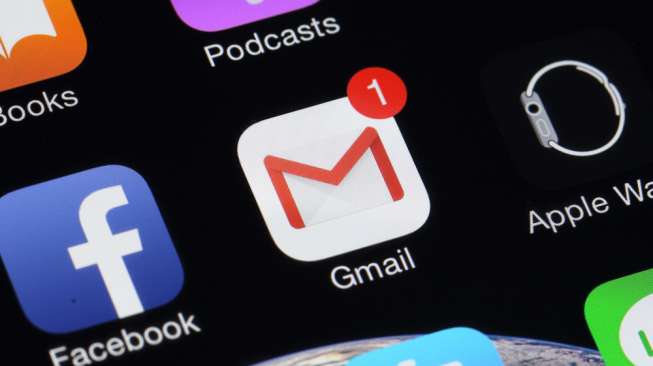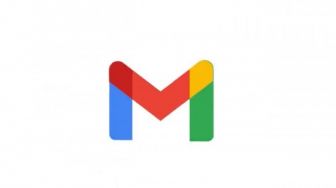Suara.com - Cari tahu bagaimana cara mengganti password Gmail yang bisa dilakukan? Ikuti panduan dan cara ganti password Gmail berikut ini untuk bisa mengganti password secara berkala.
Mengganti password cukup penting dilakukan, karena menjadi salah satu cara untuk mengamankan akun Anda. Termasuk dengan akun Google yang terhubung dengan Gmail.
Password lama, apalagi yang mudah ditebak, berisiko diretas atau dibobol oleh orang lain. Mengganti password secara berkala akan mempersulit hal tersebut dan membuat akun Gmail kamu lebih aman.
Gmail kamu mungkin berisi informasi pribadi sensitif seperti email penting, kontak, dan dokumen. Mengganti password akan membantu mencegah orang lain mengakses informasi ini jika terjadi peretasan.
Jika akun kamu diretas, peretas bisa menyalahgunakannya untuk mengirim spam, melakukan penipuan, atau bahkan merusak reputasi kamu. Mengganti password secara teratur dapat mengurangi risiko ini.
Cara Ganti Password Gmail
Berikut ini dirangkum Suara.com, ada cara mengganti password Gmail yang mudah dilakukan lewat HP maupun laptop.
Mengganti Password Gmail Lewat Browser Web
- Buka situs web Akun Google (https://www.google.com/account/about/).
- Masuk ke akun Gmail Anda jika belum.
- Klik gambar profil atau inisial kamu di pojok kanan atas.
- Pilih "Kelola Akun Google Anda".
- Pilih "Keamanan".
- Klik "Kata Sandi".
- Kamu mungkin perlu memasukkan password lama untuk verifikasi.
- Masukkan password baru kamu. Pastikan password tersebut kuat dan unik, terdiri dari campuran huruf besar dan kecil, angka, dan simbol.
- Masukkan kembali password baru untuk konfirmasi.
- Klik "Ubah Kata Sandi" untuk menyelesaikan perubahan.
Mengganti Password Gmail di HP
Baca Juga: Cara Melihat Kata Sandi WiFi di HP Android
- Buka aplikasi Setelan di ponsel atau tablet kamu.
- Ketuk "Google".
- Pilih "Kelola Akun Google Anda". Jika ya, ketuk. Jika tidak, lanjutkan ke langkah berikutnya.
- Ketuk "Keamanan".
- Di bawah "Cara masuk", pilih "Kata Sandi".
- Kamu mungkin perlu memasukkan password lama untuk verifikasi.
- Masukkan password baru kamu dan masukkan kembali untuk konfirmasi.
- Ketuk "Ubah Kata Sandi" untuk menyimpan perubahan.
Itulah cara mengganti password Gmail yang mudah untuk dilakukan, bisa lewat HP maupun laptop/PC. Manfaatkan baik-baik cara ganti password Gmail
di atas.